XAMPP (Cross-platform Apache MariaDB PHP Perl) نرم افزاری برای راه اندازی وب سرور محلی (لوکال هاست – localhost) برای سیستم عاملهای ویندوز، لینوکس و مک هستش. نماد X در اسم این برنامه به معنی کراس پلاتفرم هستش. یعنی روی همه ی سیستم عامل ها سازگار هستش. از آپاچی (Apache) برای وب سرور، ماریا دیبی (MariaDB) برای دیتابیس و از پی اچ پی (PHP) و پرل (Perl) برای زبان برنامه نویسی استفاده میکنه. امروز میخوایم که این وب سرور رو برای مک بوک ( macOS Big Sur 11.3) نصب و راه اندازی کنیم.
آموزش تصویری نصب وب سرور XAMPP
برای شروع نیاز به فایل نصبی XAMPP داریم که میتونیم وارد سایت رسمی اون به آدرس apachefriends.org بشیم و از منو بالا روی Download کلیک کنیم:
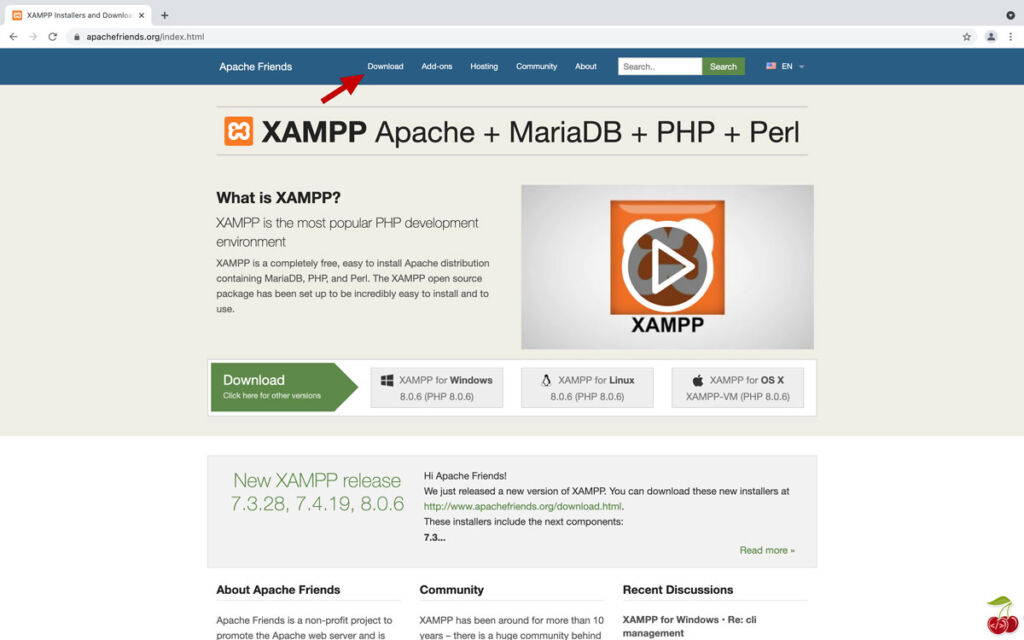
کمی اسکرول میکنیم به پایین و از بخش XAMPP for OS X یکی از نسخههای عادی مربوط به مک رو دانلود میکنیم. (نسخه های VM با نسخه های جدید مک ممکنه مشکل داشته باشن. رفع این مشکلات برای کاربرای عادی سخت هستش. پس پیشنهاد میکنم نسخه های معمولی رو دانلود و نصب کنید). توی این آموزش من نسخه 7.4.19 معمولی رو دانلود و نصب میکنم:
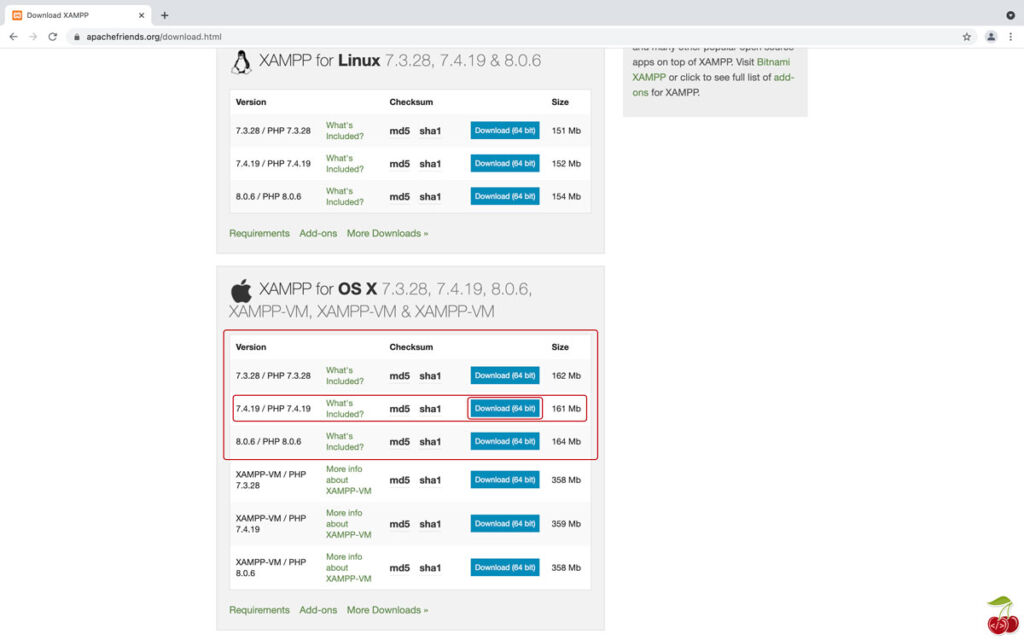
روی فایل دانلودی که پسوند .dmg داره دوبار کلیک میکنیم تا نصب کننده باز بشه. روی آیکون XAMPP دوبار کلیک میکنیم تا مراحل نصب شروع بشه:
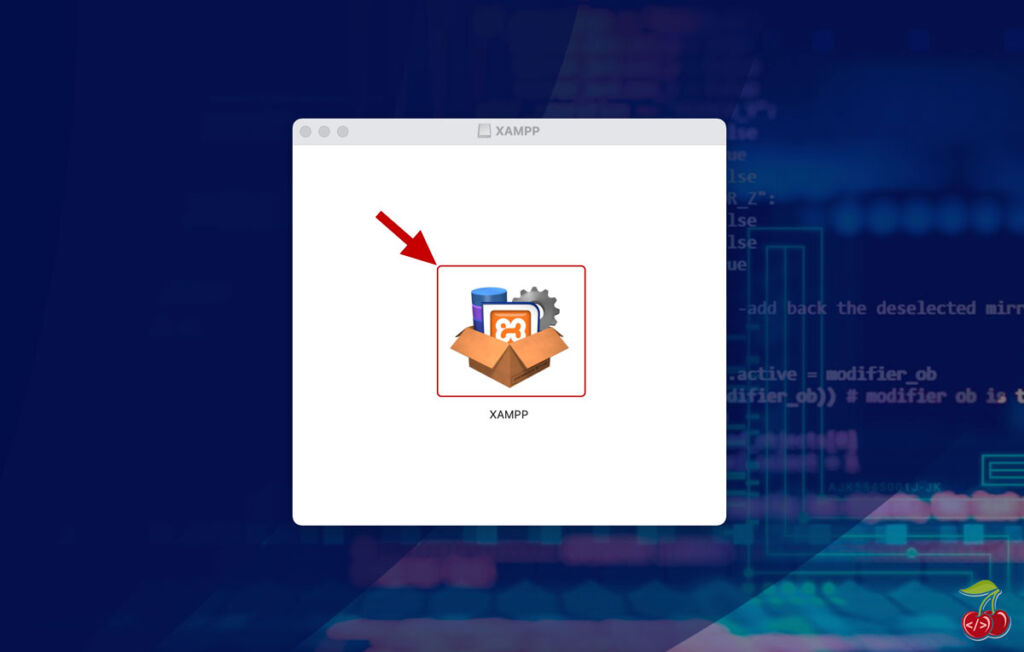
نصب کننده نیاز داره که به اینترنت وصل بشه و دانلودهای لازم رو انجام بده. پس سیستم عامل مک از شما اجازه این کار رو میگیره. کافیه روی دکمه Open کلیک کنید:
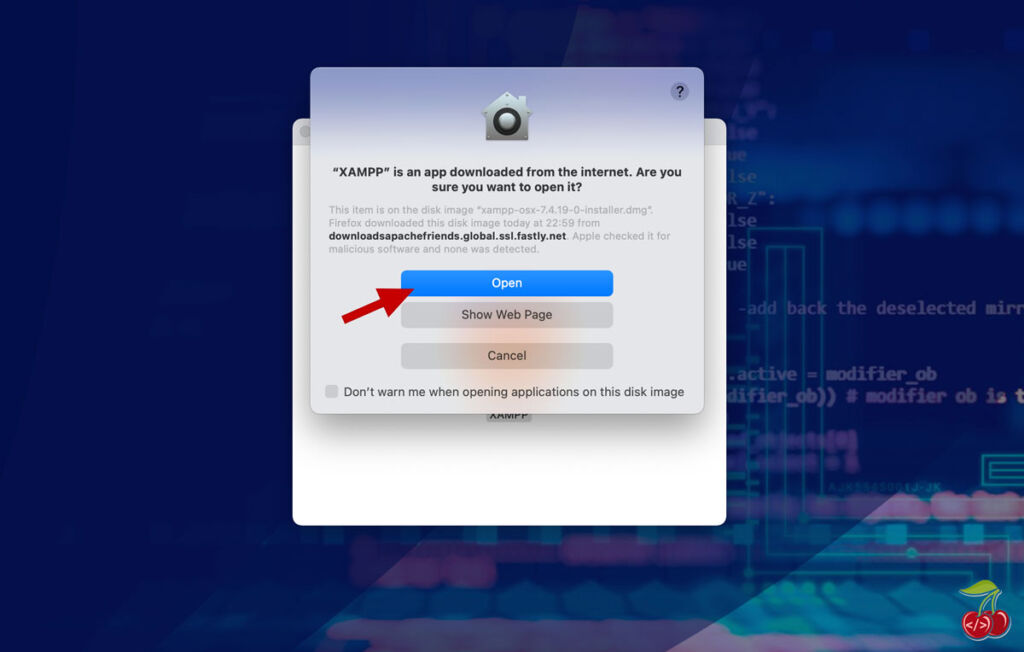
به نصب کننده XAMPP خوش اومدید. روی دکمه Next کلیک کنید:
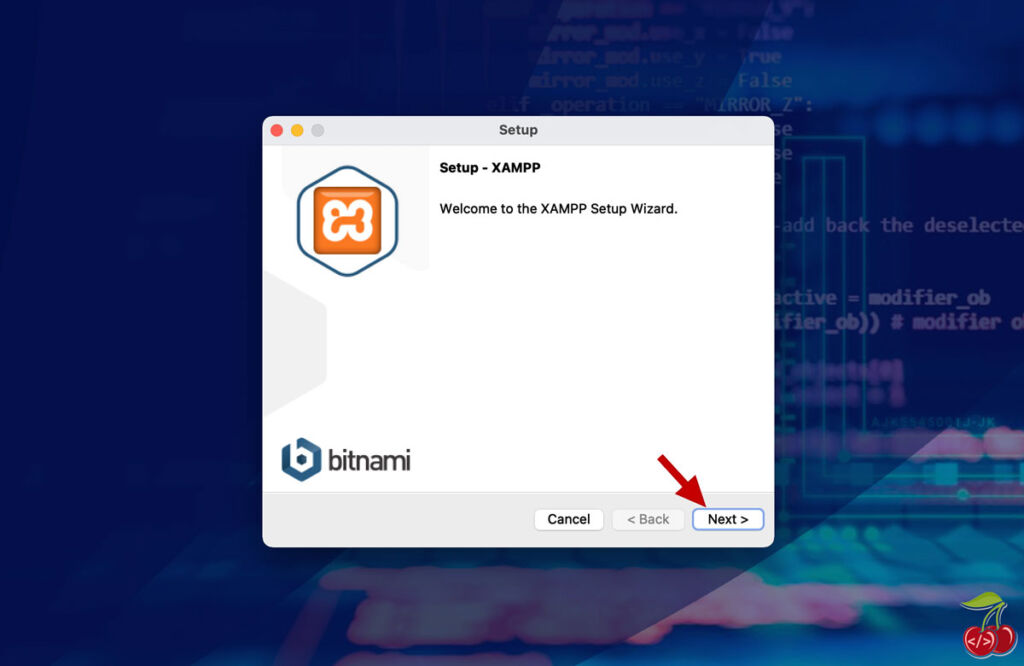
کامپوننت هایی که نیاز دارید نصب بشه رو تیک بزنید (پیشنهاد میکنم هر دو مورد رو تیک بزنید) و روی دکمه Next کلیک کنید:
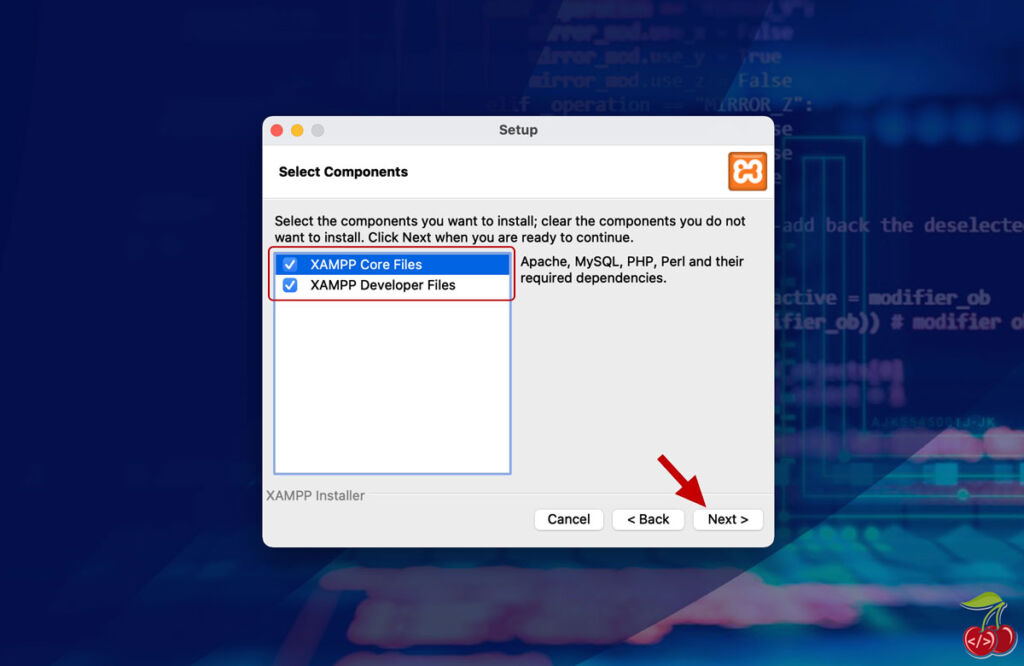
مسیر نصب برنامه /Applications/XAMPP بهتون نمایش داده میشه. روی دکمه Next کلیک میکنیم:
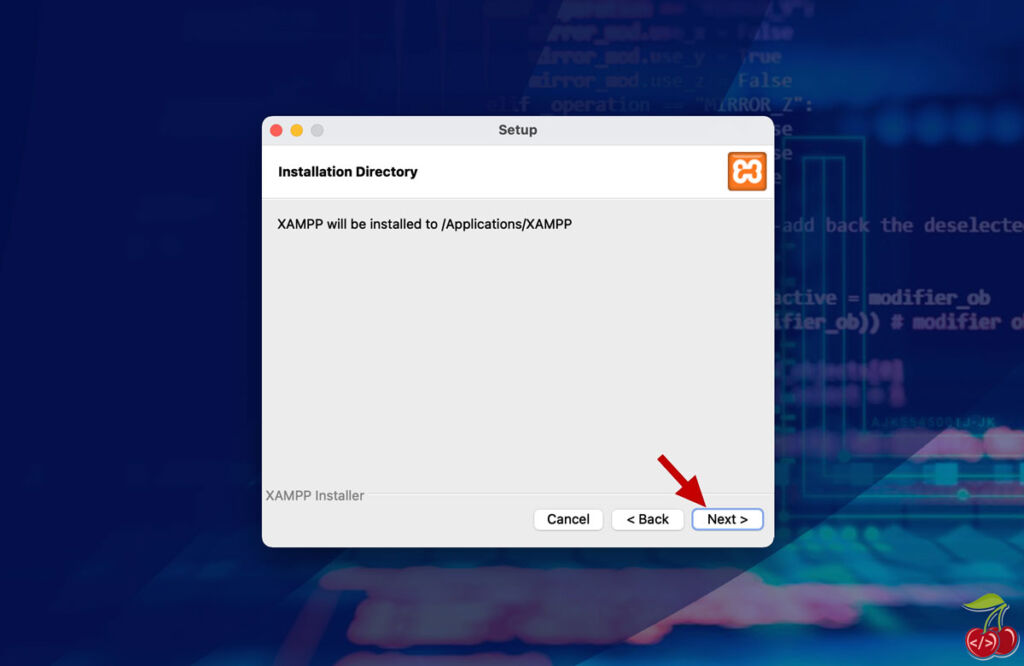
توی این مرحله درباره افزونه bitnami توضیح میده. این افزونه سیستم های مدیریت محتوای معروف مثل وردپرس، جمولا و… رو با چندتا کلیک روی XAMPP پیاده سازی میکنه. اگه میخواید که درباره کارکرد و نصب اون روی XAMPP اطلاعات بیشتری کسب کنید، تیک مربوط رو روشن کنید تا صفحه آموزش این افزونه در مرورگر براتون باز بشه. در نهایت روی دکمه Next کلیک کنید:
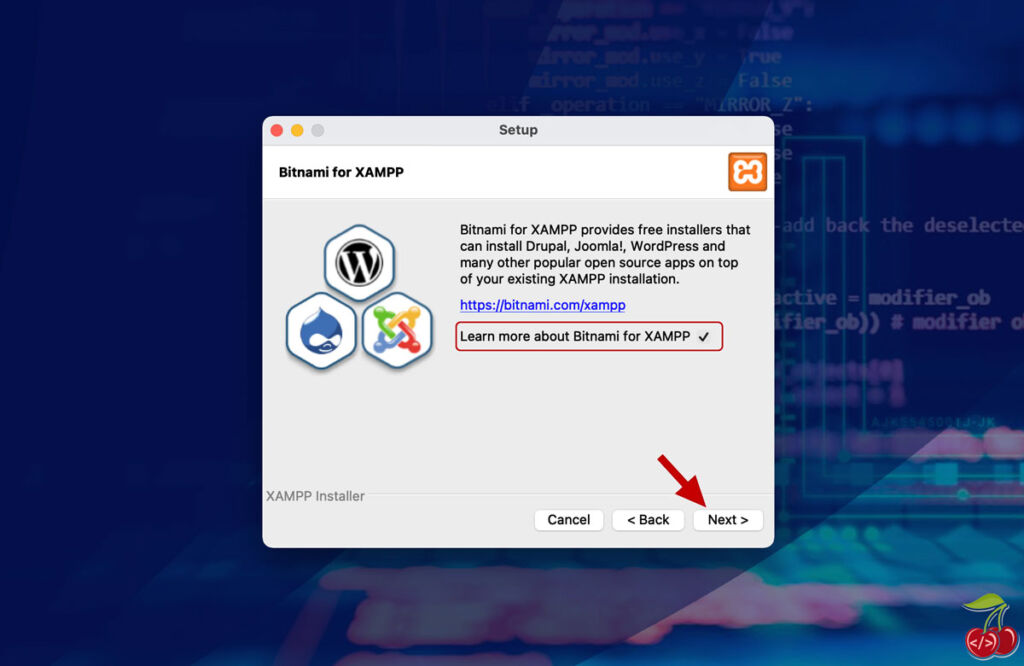
XAMPP آماده نصب هستش، روی دکمه Next کلیک کنید:
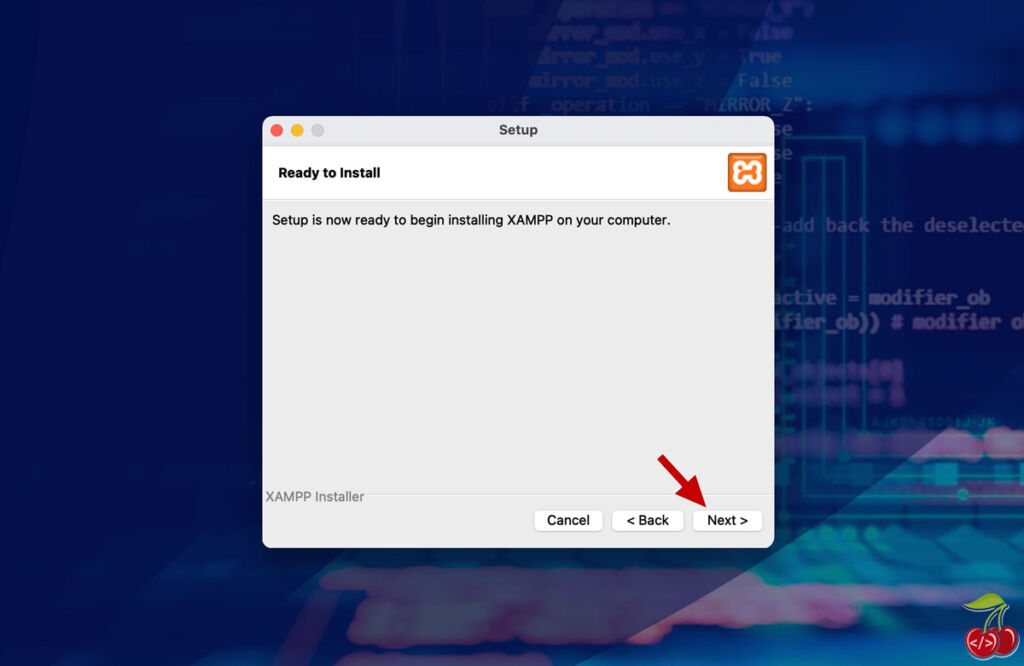
برنامه در حال نصب هستش:
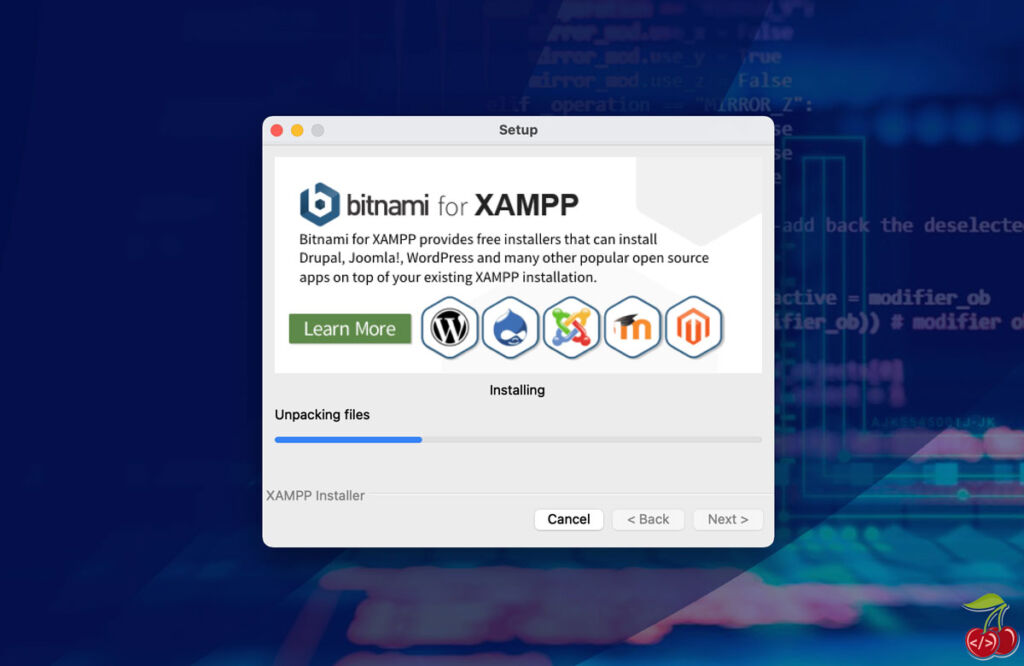
خب نصب برنامه تموم شد، کافیه تیک Launch XAMPP رو بزنید و روی دکمه Finish کلیک کنید:
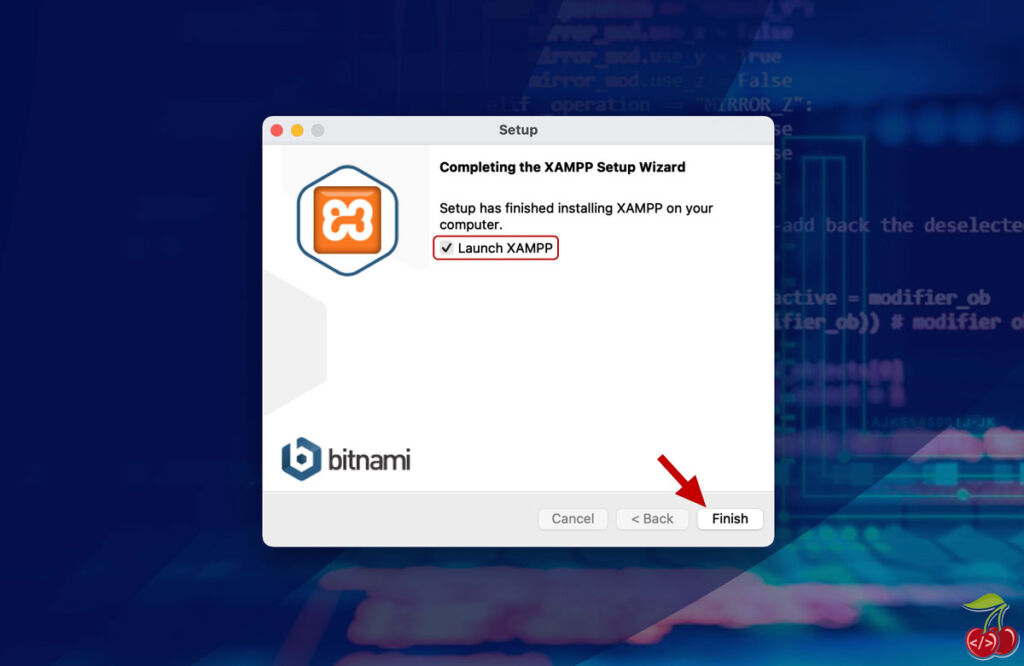
راه اندازی سرویس ها
وقتی داشبورد برنامه باز شد، روی تب Manage Servers کلیک کنید:
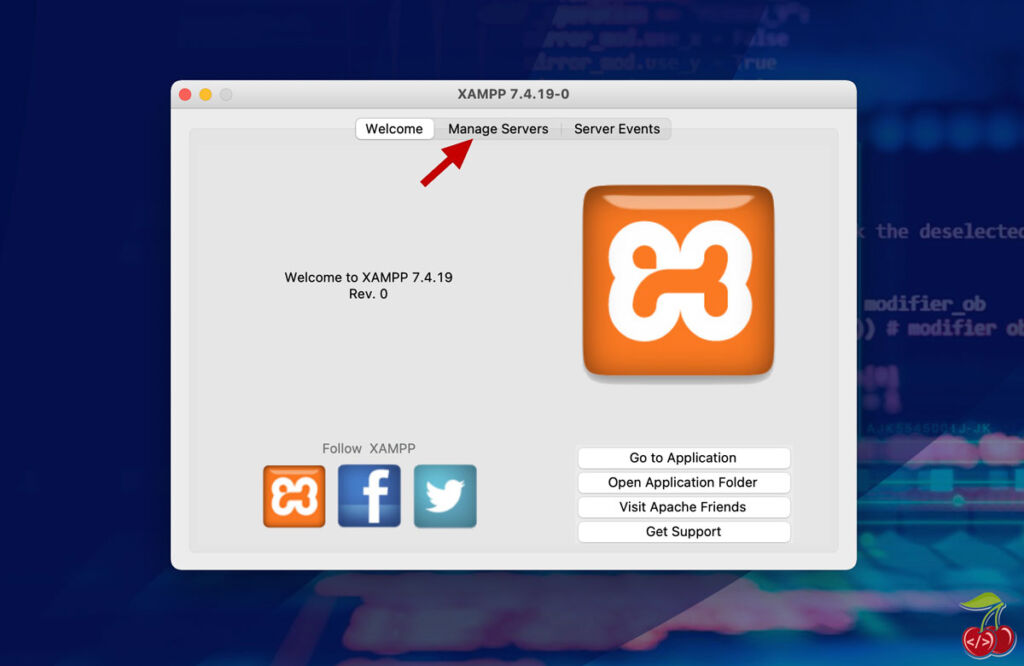
روی دکمه Start All کلیک کنید تا سرویس های برنامه (MySQL, FTPD, Apache) فعال بشه:
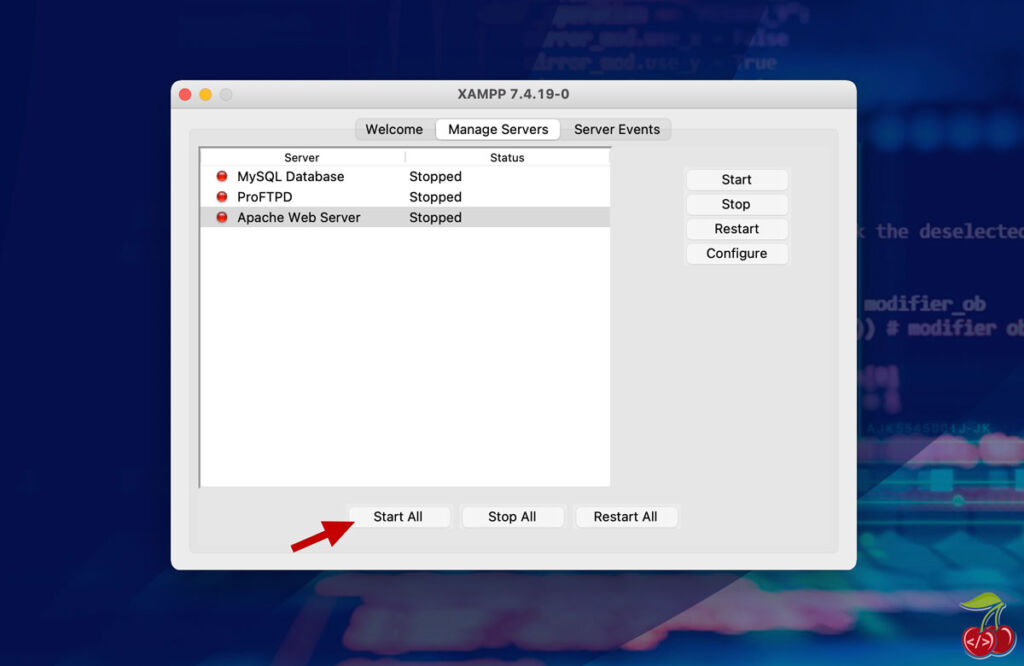
وقتی سرویس ها فعال باشن، رنگ سبز کنارشون رو میتونید ببینید:
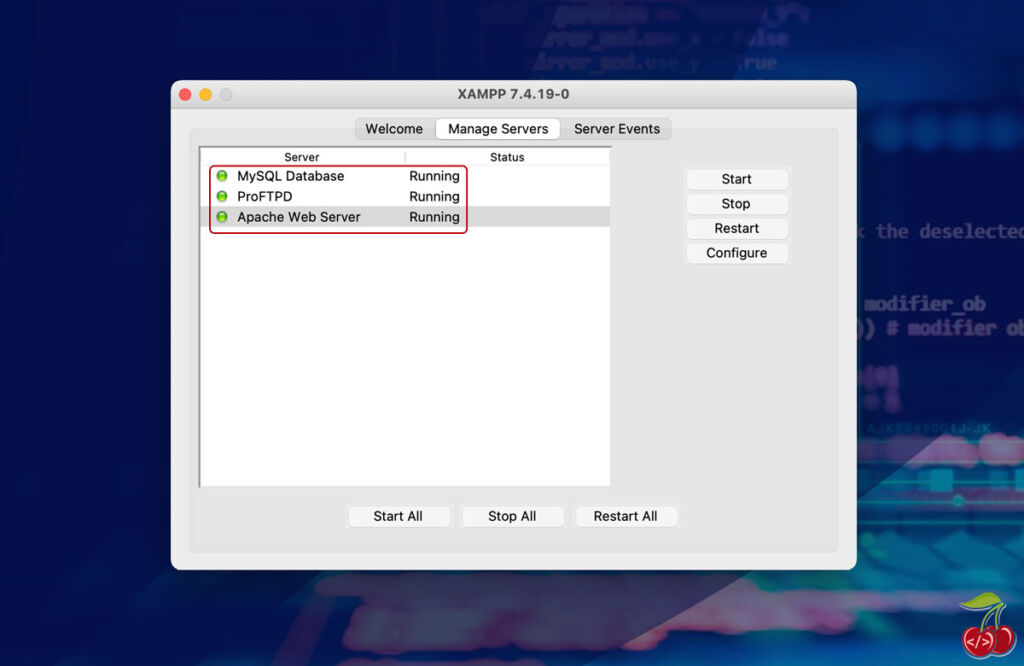
برای تست فعال بودن آپاچی کافیه مرورگرتون رو باز کنید و به آدرس http://localhost برید تا صفحه پیشفرض XAMPP رو ببینید:
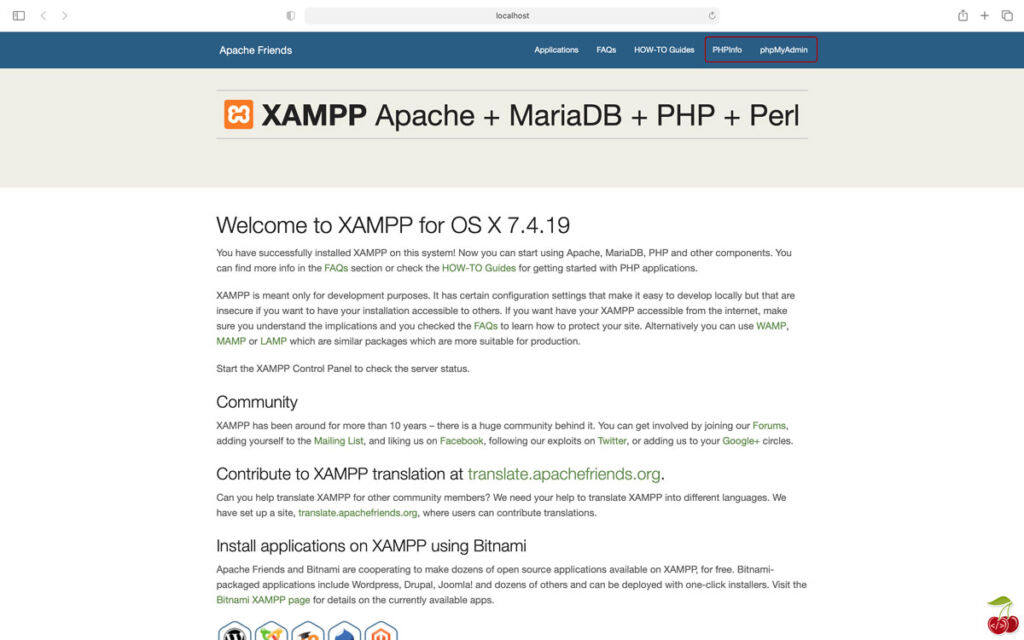
از منو بالا روی PHPinfo کلیک کنید تا نسخه php و امکاناتش رو مشاهده کنید:
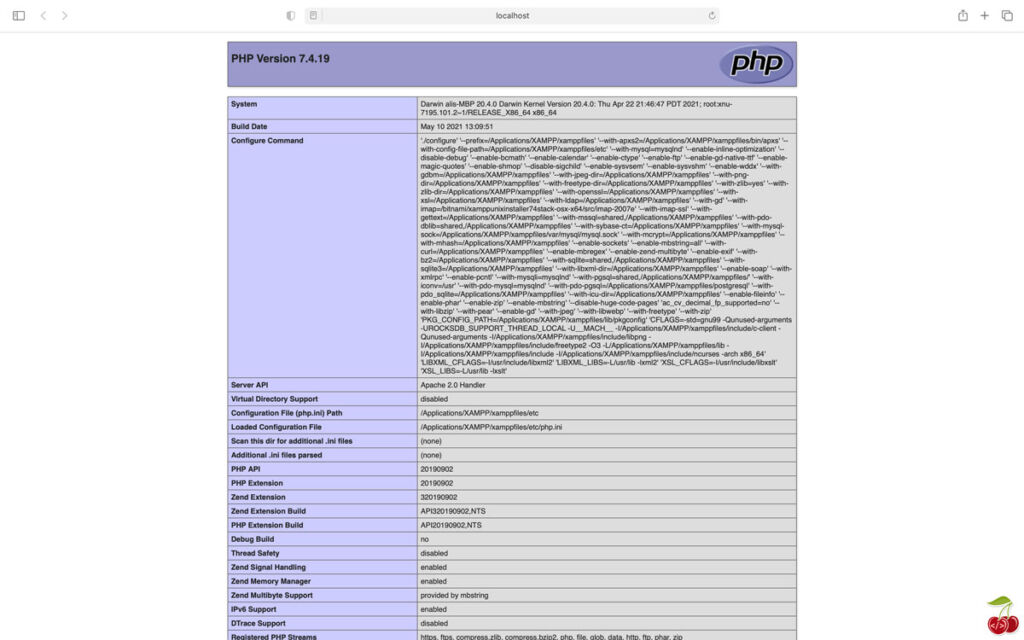
برای تست دیتابیس، از منو بالا روی phpmyadmin کلیک کنید تا به آدرس http://localhost/phpmyadmin برید. (نیازی به نام کاربری و پسورد نداره):
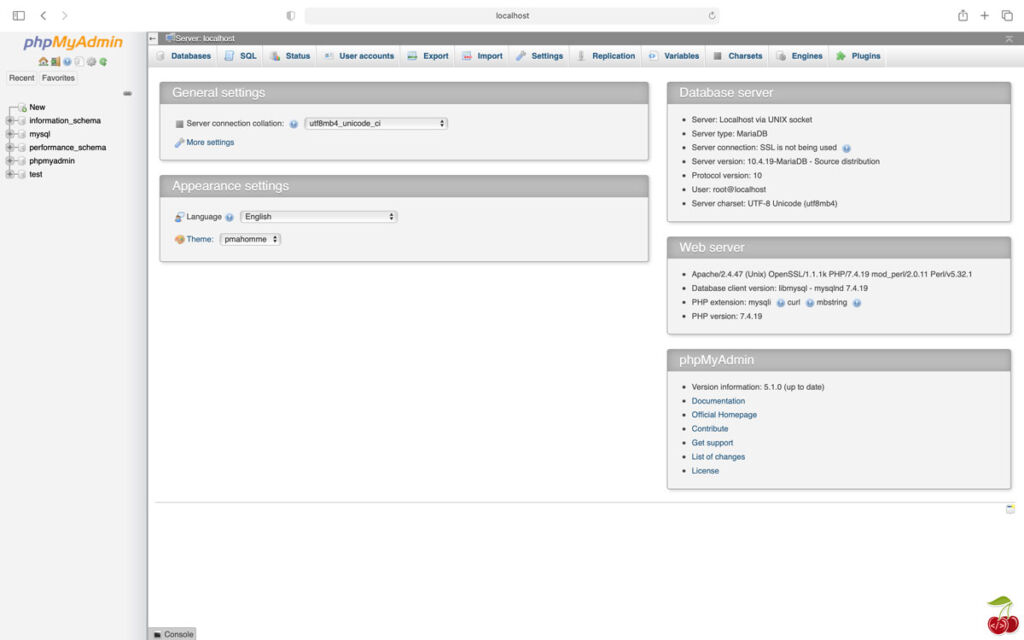
فولدر پابلیک وب سرور هم در مسیر /Applications/XAMPP/htdocs قرار گرفته:

نصب XAMPP داخل مک بوک تمومه! حالا میتونید پروژه های خودتون رو داخل این وب سرور پیاده سازی و تست کنید.

bade koli search belakhare tonestam xampp ro ro macOS big sur nasb konm, mmnonm
خوشحالم که موفق شدید. براتون بهترینارو آرزو دارم
ببخشید من دیروز زمپ رو نصب کردم اوکی بود هر سه MySQL, FTPD, Apache سبز شد ، امروز FTPD قرمز شد که حذف کردم دوباره نصب کردم ولی هر سه الان قرمز میشن چیکار کنم
شما xampp رو باز کنید و به تب Server Events برید. اون جارو اگه بررسی کنید، احتمالا مشکلتون رو میبینید.
2021-07-20 14:42:20,216 danfosscenters-MacBook-Pro.local proftpd[3111]: warning: unable to determine IP address of ‘danfosscenters-MacBook-Pro.local’
2021-07-20 14:42:20,216 danfosscenters-MacBook-Pro.local proftpd[3111]: error: no valid servers configured
2021-07-20 14:42:20,216 danfosscenters-MacBook-Pro.local proftpd[3111]: fatal: error processing configuration file ‘/Applications/XAMPP/xamppfiles/etc/proftpd.conf’
/
این امور رو میده نمیدونم چیکار کنم ، الان فقط proftpd غیر فعاله
اول از همه مشکل شما فقط مربوز به ftp میشه و برای راه اندازی وب سرور نیاز واجبی به این سرویس نیست. ولی اگه واقعا نیازش دارید، چندتا راه پیشنهاد میکنم:
اول از همه مقدار
127.0.0.1 danfosscenters-MacBook-Pro.localرو به/etc/hostsاضافه کنید و سرویس هارو یک بار ریستارت کنید.اگه مشکل حل نشد، ممکنه این سرویس نتونه با اکانت مک (کاربر استاندارد) ارتباط برقرار کنه. (پس حتما اکانتتون ادمین باشه)
مورد بعدی میتونه مشکل داشتن این ورژن از xampp با سیستم عامل مک شما باشه. (یه نسخه بالاتر یا پایینتر رو نصب کنید (فقط نسخه مجازی vm نباشه))